FANUC系统如何与机床通过以太网通信设定 随着科技的发展,以太网的功能也越来越强大,对于目前已经在市场上流行的系统基本都支持以太网的功能,今天就来说说如何通过以太网进行机床与系统的联机。 对于FANUC系统来说,电脑与系统进行联机时需要两方面的设定,需要将电脑和系统设定在一个网段中。
一、电脑端设定
右键点击桌面上的[网上邻居],然后选择[属性]。就可以看到一个文件夹[网络和拨号连 接]。
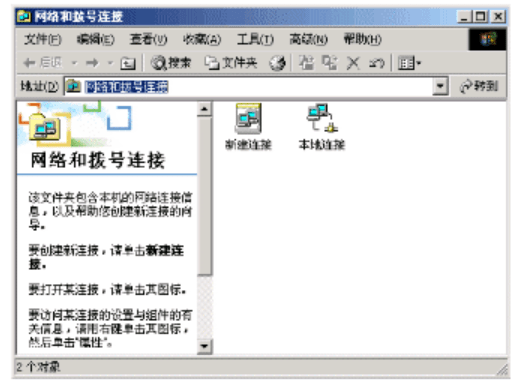
2 右键点击[本地连接],选择[属性]。可以看到[本地连接属性]
3 在列表框中选择 [Internet 协议 TCP/IP] ,且按下[属性]。
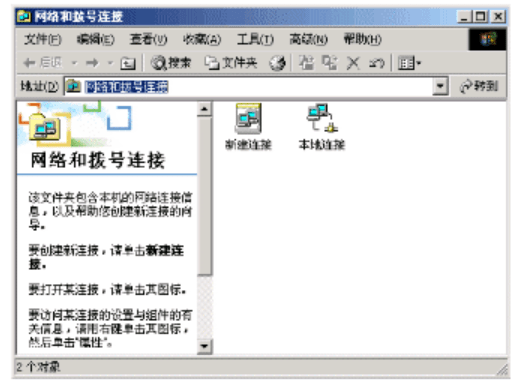
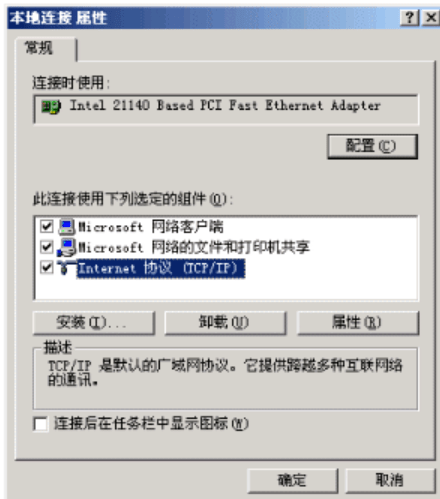
4 [Internet 协议 (TCP/IP) 属性] 将会显示, 请记下”IP地址”和”子网掩码”的值。
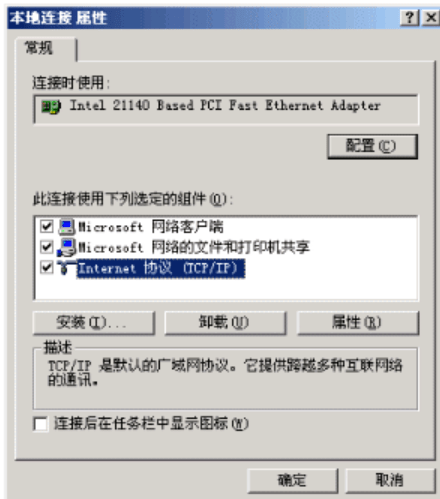
5 按下[取消]关闭对话窗口。(不需要一定改变任何项目)
当计算机不是经常连接到局域网上时
首先安装以太网适配器(附加板或PCMCIA卡)如果有问题查看以太网硬件参考书。 如上查看 [Internet 协议 (TCP/IP) 属性] 设定如下值 IP 地址: 192.168.1.2 子网掩码: 255.255.255.0 按下[取消]关闭对话窗口。 二、NC测设定 在MDI方式按下 [SYSTEM]键,然后多次按下[>]软键。在软键菜单上可以看到 [COMMON],[FOCAS2],[OPRT]。 按下软键[COMMON],显示确认 [内嵌】装置有效。如果显示[EMBEDDED],按[OPRT]→[EMB/PCMCIA]→[EXECUTE]。必须变为[ EMB ]装置有效。
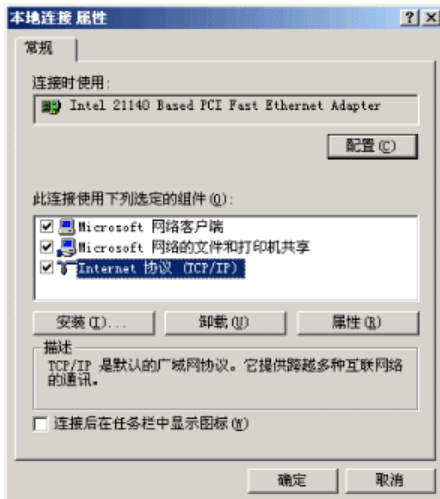
如下步骤进行CNC的初始设定。 IP 地址: 192.168.1.1 子网掩码: 255.255.255.0 – 如果通常你的PC不连接LAN,这时可以设定 “192.168.1.xxx” 作为IP地址。如果正确就不需要改变显示画面的任何设定。 – 如果通常你的PC机连接LAN,需要根据PC机的IP地址改变NC的IP地址设定。 子网掩码NC设定和PC机相同。 在子网掩码设定”255″的位置,NC和PC机设定相同的IP地址值。在子网掩码是”0″的位置,NC的IP地址可以设定任意值。(但是这个值与PC机的设定值不同。) 例如) PC机的IP地址为”190.0.3.1″ ,子网掩码地址为”255.255.0.0″ 。 NC设定 IP 地址: 190.0.3.2 <- 你可以在 190.0.xxx.ooo 中设定其他任何值(但是不可设定 xxx.ooo=3.1) 子网掩码: 255.255.0.0 按[FOCAS2] 软键显示下列画面。
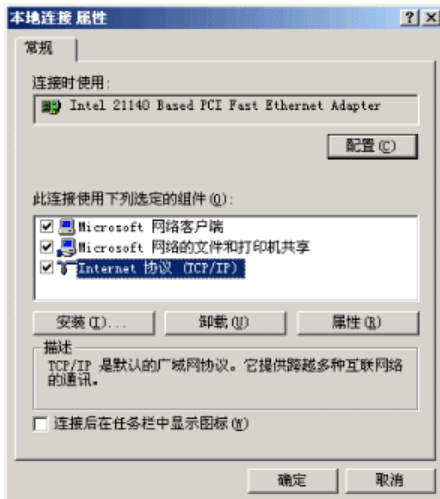
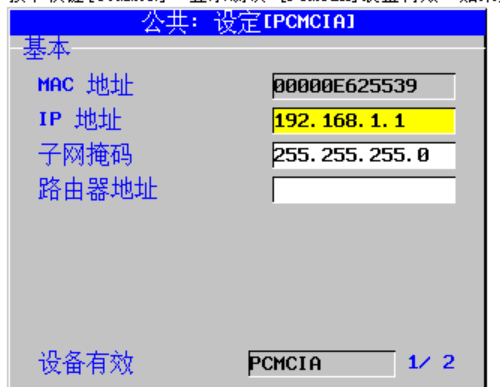
设置口令编号:8193
UDP 8192
时间间隔:10
当经过以上设定完成后,可以通过在电脑上运行ping 192.168.1.1(机床IP地址),检查是否能够ping 通,。
微信扫描下方的二维码阅读本文
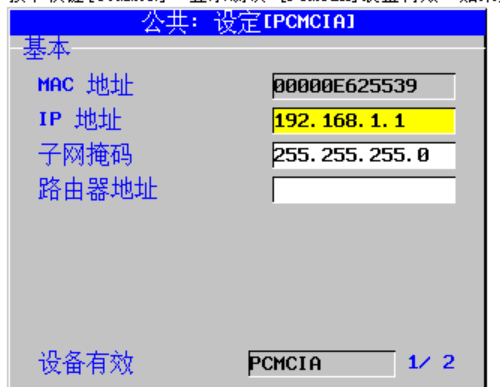
 简体中文
简体中文 English
English Russian
Russian


